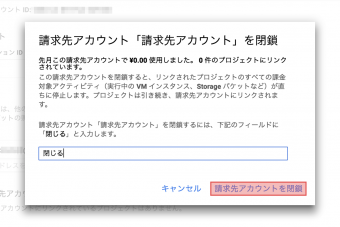Google Cloud Platform課金設定
Google Cloud Platform課金設定
GCPサービスの中には使用料金がかかるものがあります。そのようなサービスを使用する場合は、事前に課金を有効にする必要があります。課金は、GCPプロジェクトごとに有効にします。そのプロジェクトで有効にされている課金可能なサービスの使用量や使用状況に基づいて課金されます。
このドキュメントでは、初めて課金設定する場合の手順について解説します。課金について詳しくは、「Google Cloud Platformのご請求とお支払いに関するヘルプの概要- Cloud Platform Consoleヘルプopen_in_new」を参照してください。
warning課金設定には、クレジットカードの登録が必要です。また、課金を無効にすることはできますが、登録したクレジットカードの情報は削除できません。
請求先アカウントの作成
課金を設定するには、請求先アカウントを作成します。
まず、ウェブブラウザーでGCPコンソールopen_in_newにログインします。
infoGoogleアカウントをお持ちでない方は、Googleアカウントの作成ページで、Googleアカウントを作成してください。詳しくは、「Googleアカウントを作成する(Gmailアドレスも同時に作成)」で解説しています。
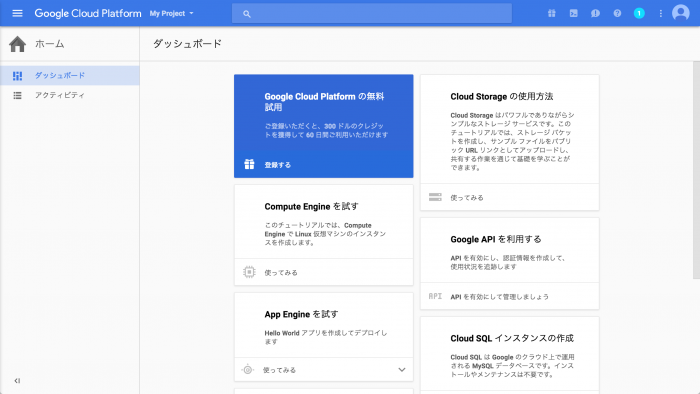
この解説では、ログインしたときに選択されているプロジェクトに課金する前提で進めています。別のプロジェクトに課金を設定する場合は、画面上部のプロジェクトリストから課金するプロジェクトを選択してください。
続いて、画面左上のコンソールメニュー(menu)から[お支払い]をクリックしてください。
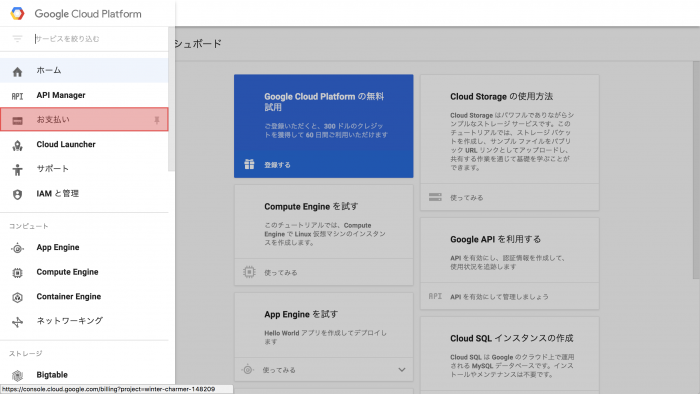
選択中のGCPプロジェクトの課金を有効にする画面が表示されます。この画面で、[請求先アカウントの作成]ボタンをクリックします。
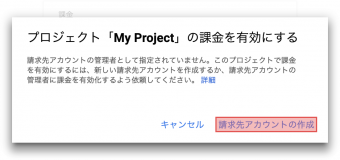
GCPの無料試用の同意を求める画面が表示されます。質問に対して以下の選択を行い、[同意して続行]ボタンをクリックします。
- 「新機能のお知らせ」や「パフォーマンスに関するアドバイス」などのメール受け取りをどうするかについて、「はい」か「いいえ」を選択します。
- 利用規約を読んで、「はい」を選択します。
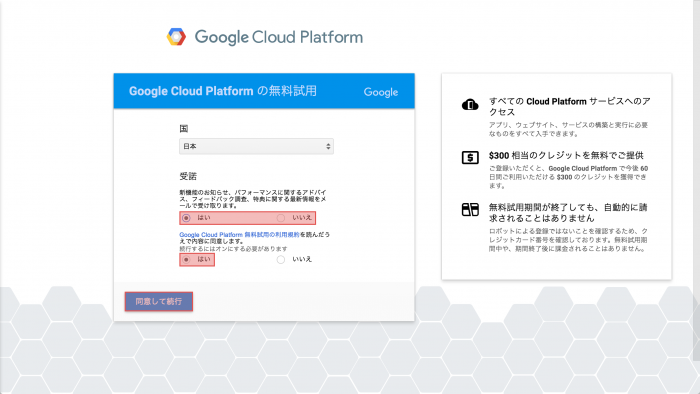
クレジットカードを登録する画面が表示されます。以下の各項目について入力もしくは選択して、[無料試用を開始]ボタンをクリックします。
- 口座の種類
- 名前と住所
- メインの連絡先(口座の種類がビジネスの場合のみ)
- お支払いタイプ
- お支払い方法
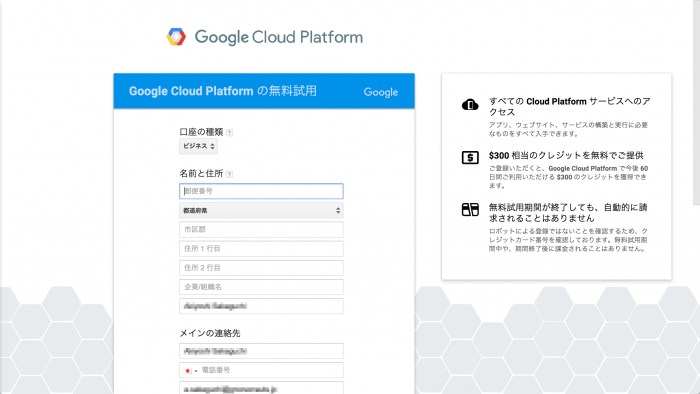
これで請求先アカウントが登録されました。[OK]ボタンをクリックしてください。
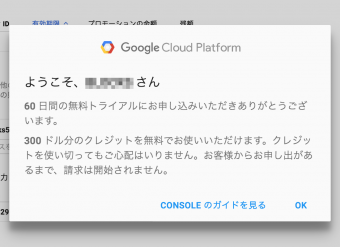
以降、参考までに、課金を無効にする方法と、作成した請求先アカウントを削除(閉鎖)する方法を簡単に紹介します。
プロジェクトの課金を無効にする
プロジェクトの支払いを停止するには、プロジェクトの課金を無効にします。手順は、以下のとおりです。
- GCPコンソールにログインします。
- コンソールメニューから[お支払い]をクリックします。
- 請求先アカウントが複数ある場合は、プロジェクトの現在の請求先アカウントを選択します。
- 「この請求先アカウントにリンクされているプロジェクト」から課金を無効にするプロジェクトの右端の:をクリックします。表示されるメニューから[課金を無効にする]をクリックします。
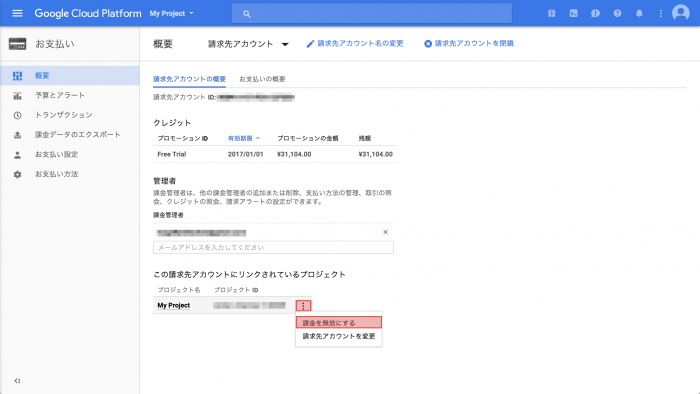
- 確認画面で、[課金を無効にする]をクリックします。
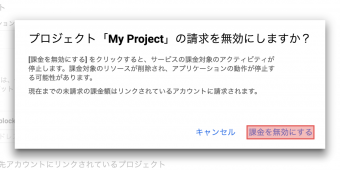
請求先アカウントの閉鎖
請求先アカウントを削除したい場合は、請求先アカウントを閉鎖してください。請求先アカウントの削除はできません。請求先アカウントの閉鎖手順は、以下のとおりです。
- GCPコンソールにログインします。
- コンソールメニューから[お支払い]をクリックします。
- 画面右上の[請求先アカウントを閉鎖]をクリックします。
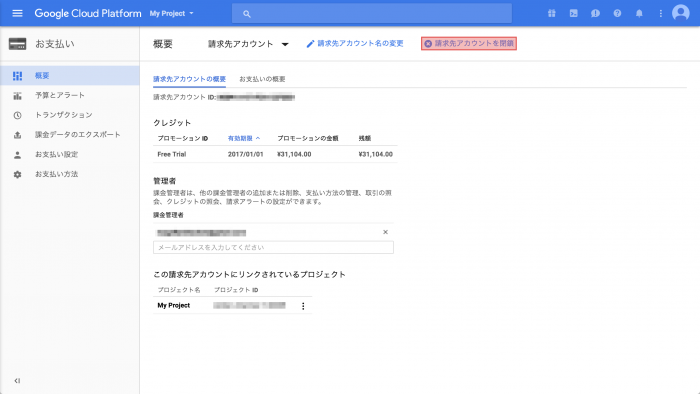
- 「閉じる」を入力し、[請求先アカウントを閉鎖]をクリックします。